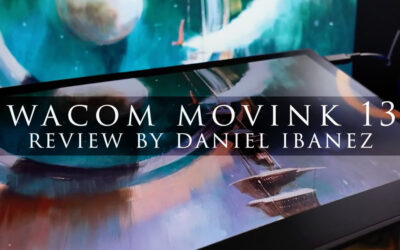Nota: la siguiente entrada del blog se escribió originalmente hace muchos años. Las ideas básicas que se exponen a continuación seguirán siendo pertinentes y útiles, pero tanto los productos Wacom como el software Adobe Photoshop se han actualizado bastante desde que se escribió. Para ver algunos de nuestros contenidos y tutoriales más recientes sobre Adobe Photoshop, haz clic aquí.
Las funciones sensibles a la presión están integradas en Adobe Photoshop, sólo tienes que saber dónde encontrarlas.
Cuando instalaste el software controlador que venía con tu pantalla lápiz Wacom o pen tablet, todas las funciones sensibles a la presión de Adobe Photoshop quedaron a tu disposición. Aun así, ni siquiera los usuarios experimentados saben necesariamente dónde están estas funciones. Así que cogerán su pen tablet, la conectarán y la utilizarán como si fuera un ratón, sin darse cuenta de la potencia que han incorporado a su software. Las herramientas de sensibilidad a la presión te ofrecen un control superior para crear bellas imágenes: con este atributo totalmente disponible en Adobe Photoshop, ajustarás la iluminación o el valor tonal como un profesional controlando la opacidad de un efecto en función de la fuerza con la que presiones el lápiz sobre la pen tablet.
Como todo lo nuevo, aprender a aprovechar estas funciones requiere un poco de tiempo y esfuerzo, pero una vez que aprendas a activarlas, descubrirás que utilizar estas funciones únicas es una experiencia mucho más natural que utilizar el ratón. En Photoshop, las funciones sensibles a la presión están disponibles en la mayoría de las herramientas que utilizan el motor del pincel, incluidas las herramientas de sobreexposición y quemado, la herramienta de clonar sello, el pincel corrector puntual... e incluso la herramienta de borrado.
Paso 1: Localiza tus funciones sensibles a la presión en Photoshop
- Busca la Herramienta Pincel: En la herramienta Pincel, elige el menú Opciones.
- Localiza los Dos Botones: Verás dos botones junto a los ajustes de Opacidad y Flujo. La ayuda al pasar el ratón por encima te dirá qué hace cada botón.
- Activar sensibilidad a la presión: Si activas la sensibilidad a la presión en este menú, se anula lo que hayas seleccionado en el panel Opciones de pincel.
Paso 2: Aprende a trabajar con sensibilidad a la presión
La forma más fácil de aprender y comprender la sensibilidad a la presión es utilizando la herramienta Pincel. Cuando haces clic y dibujas píxeles utilizando la herramienta pincel con el ratón, depositas un flujo uniforme de pintura o píxeles. Desde el principio hasta el final de tu trazo, no hay control sobre la Opacidad, es decir, la claridad u oscuridad, y no hay control de la anchura del trazo; es la misma cantidad de píxeles. Sin embargo, cuando activas la sensibilidad a la presión, conviertes la pen tablet en una extensión natural de tu mano, como cualquier herramienta de arte tradicional que estés acostumbrado a utilizar.
Con la sensibilidad a la presión activada, Photoshop reconoce el más mínimo matiz de presión del lápiz sobre la pen tablet, para que puedas pincelar sutiles variaciones de claridad u oscuridad. Esta presión te proporciona un nivel de control que un ratón ni siquiera puede acercarse a ofrecer.

Paso 3: Controlar la presión
Cuando quieras una línea más oscura, presiona más fuerte, cuando quieras una línea más clara, sólo tienes que tocar muy ligeramente sobre el papel. Con una pen tablet sensible a la presión ocurre lo mismo, sólo que lo haces digitalmente. Tras unas pocas sesiones de práctica, muchos usuarios dicen: "¡Es una sensación mucho más natural que la de un ratón!" Si procedes del arte tradicional, ya estás acostumbrado a hacerlo con herramientas tradicionales, como el carboncillo.
Paso 4: Controlar la opacidad y el tamaño de pincel
- Activa la opacidad: Cuando activas la Opacidad, un ligero toque traza débilmente los píxeles. Cuanto más fuerte pulses, más denso será el color de los píxeles.
- Varía tu presión sobre la pen tablet: Cuanto más aprietes el lápiz contra la pen tablet, mayor será el tamaño de pincel. El pen tablet registra sólo un gramo de presión, por lo que puedes tocar muy ligeramente el lápiz sobre la pen tablet y se graba en una cantidad muy tenue de píxeles, o un tamaño de pincel muy pequeño.
- Experimenta con la opacidad y el tamaño de pincel: Puedes activar la opacidad sola o junto con el tamaño de pincel. Lo importante es experimentar y utilizar lo que te parezca y te parezca la mejor opción para ti.
Paso 5: Comprender las características de la herramienta sensible a la presión
Puedes activar las funciones sensibles a la presión en varios niveles y lugares. El más fácil de recordar son los botones de Control de la pen tablet en el menú Opciones. Pero en muchos menús de Photoshop puedes hacer clic en el icono de control para acceder a todas las funciones que podrías utilizar para modificar el comportamiento de tu pincel.
Menús de Control: En el Panel de Pinceles, donde encontrarás cosas como dinámicas de forma, texturas y transferencia, verás menús de control. Cuando hagas clic en los menús de control, verás que hay un ajuste para la presión del lápiz, pero también hay opciones para la inclinación del lápiz, la rotación y muchas otras.
Todos ellos responden al propio lápiz, por lo que la inclinación del lápiz corresponde básicamente a la forma en que se inclina el lápiz en tu pen tablet. Cada vez que veas una opción de control, lánzate y prueba distintas formas de utilizar tu pen tablet.

Paso 6: Conoce las ventajas de las funciones sensibles a la presión
¿Qué ganas utilizando las funciones sensibles a la presión? Realmente depende; cada pincel va a ser un poco diferente, cada disposición de los pinceles va a ser diferente, cómo pintes en tu pen tablet va a ser diferente. Te recomendamos que experimentes con el uso de las herramientas sensibles a la presión y reserves tiempo para jugar. Una vez que sepas cómo funcionan estas funciones en Photoshop y practiques con ellas, ¡diviértete con ellas! - descubrirás que la pen tablet va a ser tu nueva mejor amiga.